इस Lesson में हम आपको MS Excel की Review Tab के बारे में बताएंगे. MS Excel की Review Tab को आप Keyboard से Alt+R दबाकर सक्रिय कर सकते है. या आप इसे Mouse द्वारा भी इस्तेमाल कर सकते है.
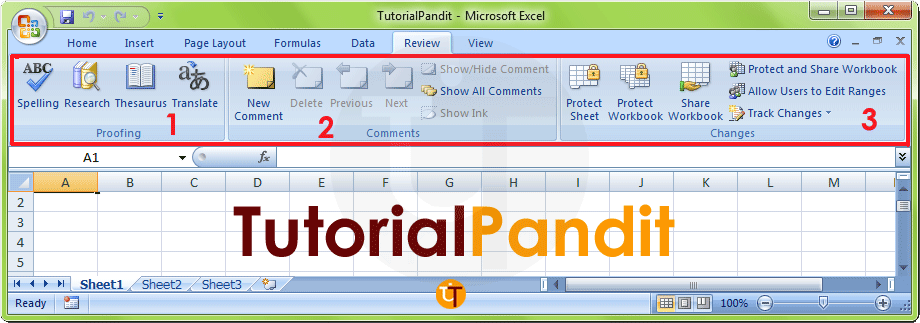
Review Tab को कई Group में बांटा गया है. प्रत्येक Group में एक कार्य विशेष से संबंधित Commands होती है. आप इन Commands को माऊस के द्वारा दबाकर इस्तेमाल कर सकते है. नीचे हम आपको बताएंगे कि Review Tab में कितने Group होते है? और प्रत्येक Group में उपलब्ध Commands का क्या कार्य है?
Review Tab के Groups के नाम और उनके कार्य
Review Tab में कुल 3 Group होते है. इन्हे आप ऊपर दिखाए गए Screen Shot में देख सकते है. इन Groups का नाम क्रमश: Proofing, Comments और Changes है. अब आप Review Tab के Groups से तो परिचित हो गए है. आइए अब प्रत्येक Group के कार्य को जानते है.
Proofing
Proofing Group में Excel Sheet से संबंधित बहुत काम की Commands होती है. सबसे महत्वपूर्ण Command इसमें Spelling & Grammar होती है. जिसके द्वारा किसी भी Excel Sheet में लिखे हुए Text में होने वाली Spelling और Grammar संबंधित त्रुटियों को सुधारा जा सकता है. इसमें एक शब्द के समानार्थी शब्दों को खोजने के लिए Thesaurus Command भी होता है. आप Translate Command के द्वारा MS Excel में मौजूद अलग-अलग भाषाओं में Sheet Data को Translate भी कर सकते है.
Comments
किसी Excel Sheet में उपलब्ध कोई खास शब्द या शब्द समूह के बारे में यदि आप कुछ अतिरिक्त लिखना चाहते है. तो इसके लिए Comment Command का उपयोग किया जाता है.
Changes
Changes Group का इस्तेमाल Workbooks को Protect और Share करने के लिए किया जाता है. आप एक Workbook और उसमें उपलब्ध Sheets में अलग-अलग Protection लगा सकते है. और अपने Data को किसी दूसरे व्यक्ति के द्वारा Changes होने से बचा सकते है. आप जिस भी Workbook या Sheet को Protect करना चाहते है. उसमे पहले आपको Password लगाना पडता है. एक बार पासवर्ड लग जाने के बाद कोई भी इसे बिना पासवर्ड के Edit नही कर सकता है.
आपने क्या सीखा?
इस Lesson में हमने आपको MS Excel की Review Tab के बारे में विस्तार से बताया है. आपने Review Tab में उपलब्ध प्रत्येक Group के कार्य के बारे मे भी जाना है. हमे उम्मीद है कि आप इस Lesson को पढने के बाद आसानी से Review Tab को इस्तेमाल कर पाएंगे. और यह Lesson आपके लिए उपयोगी साबित होगा.
#BeDigital












I WANT pdf ms office
I am vikash hu Sir computer sikhana chahatahu
thanks please make post each tool if possible
yadi app ese practically batayege or beter rahega